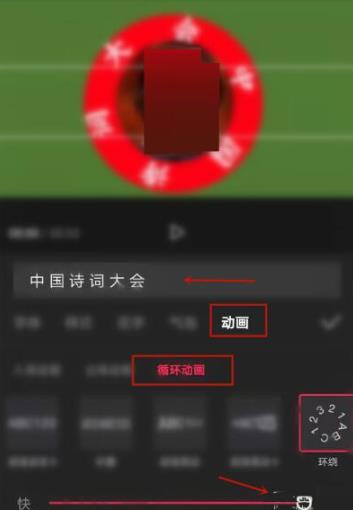剪映怎么制作文字围绕头像转动动画 剪映制作文字围绕头像转动动画教程
来源:网络 | 更新时间:2023-05-15 14:01 | 发布时间:2023-05-15 13:52

剪映免费下载
- 类型:拍照摄影
- 大小:70.78MB
- 语言:简体中文
- 评分:
查看
剪映怎么制作文字围绕头像转动动画?大家都知道,在剪映这款我们所熟悉常用的视频剪辑处理平台软件,我们将可以通过软件进行剪辑处理视频内容,使视频内容可以达到我们所想要拥有的效果情况,而我们将使用软件当中各种不同作用的功能点来进行编辑剪辑视频内容,使用其中的滤镜功能点来为我们所剪辑的视频内容进行增添氛围感等。而当我们在日常刷视频的同时会发现我们许多小伙伴的头像存在着文字围绕转动的动画,我们也将可以使用软件来进行编辑制作这个动画拥有,但是还有部分小伙伴不清楚剪映怎么制作文字围绕头像转动动画,那么现在就由小编来为大家解答。
剪映制作文字围绕头像转动动画教程
1、首先打开剪映,点击中间的+号开始创作;
2、然后导入一张绿色背景图片;
3、接着点击下方的画中画-新增画中画,添加一张红色图片;
4、点击下方的蒙版,选择圆形蒙版应用;
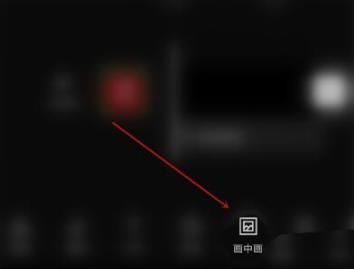
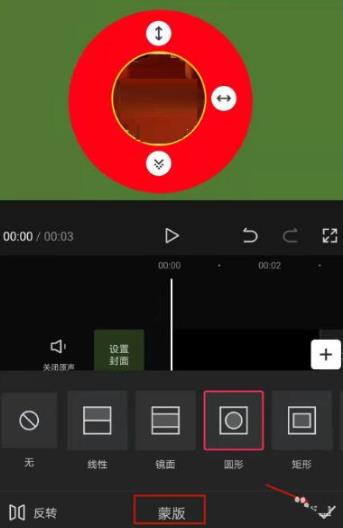
5、再把要制作的头像图片以画中画的形式添加进来(照片最好剪裁成1:1的比例),也还是点开下方蒙版-圆形蒙版应用;
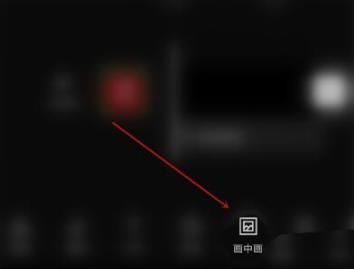
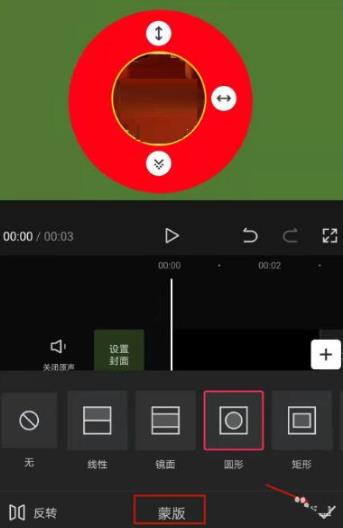
6、最后点击文字-新建文本,输入自己的文字,并在动画-循环动画里选择环绕即可;
(并记得调整好文字在红色圆与头像圆之间的位置)